- Autora Jason Gerald [email protected].
- Public 2024-01-19 22:11.
- Última modificació 2025-01-23 12:09.
Aquest wikiHow us ensenya a imprimir un fulletó triple mitjançant Microsoft Word, Preview i Adobe Acrobat. Si encara no teniu un fulletó que vulgueu imprimir, creeu-ne un abans de continuar.
Pas
Mètode 1 de 3: utilitzar Microsoft Word
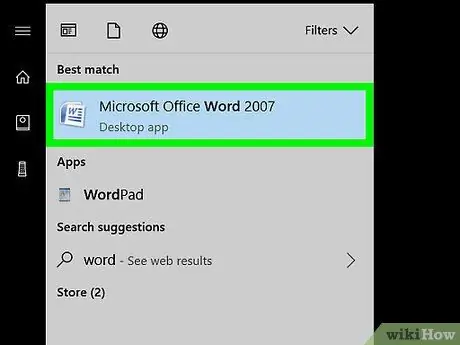
Pas 1. Obriu el fitxer de fulletó a Microsoft Word
Feu doble clic al document de Word que conté la plantilla de fulletó.
Si el fulletó es desa en format PDF en lloc de format Word, proveu d'utilitzar Previsualització en un equip Mac o Adobe Acrobat en un equip Windows
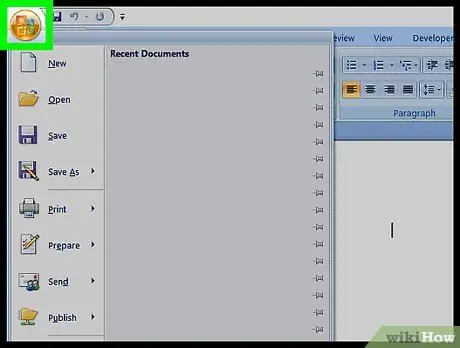
Pas 2. Feu clic a Fitxer
Es troba a l'extrem superior esquerre de la finestra de Word (Windows) o a l'extrem superior esquerre de la pantalla de l'ordinador (Mac). Després d'això, es mostrarà el menú.
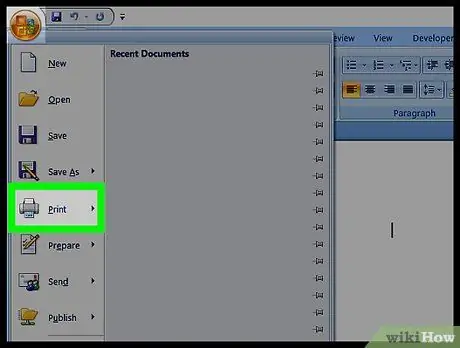
Pas 3. Feu clic a Imprimeix
Aquesta opció es troba al menú. Després, s'obrirà el menú "Imprimeix".
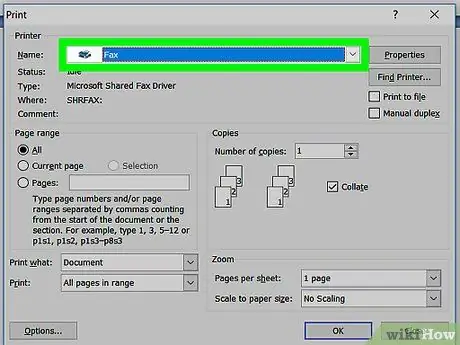
Pas 4. Seleccioneu una impressora
Feu clic al quadre desplegable "Impressora" i seleccioneu la impressora que vulgueu utilitzar al menú desplegable.
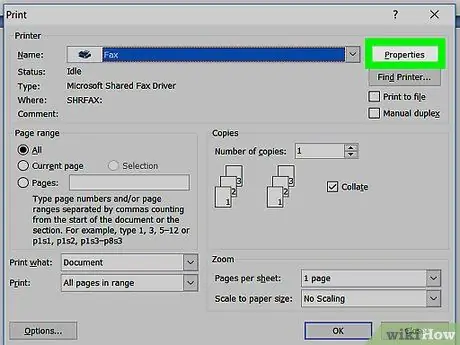
Pas 5. Configureu la impressió a dues cares
Feu clic al quadre "Imprimeix una cara" i seleccioneu " Impressió a doble cara ”(O una opció amb una etiqueta similar).
- En un ordinador Mac, feu clic al quadre desplegable " Còpies i pàgines ", feu clic a" Disseny ", Seleccioneu el quadre" Dues cares "i feu clic a" Enquadernació de vores llargues ”.
- És possible que hagueu de fer clic a la icona " Imprimeix manualment a les dues cares ”Si la impressora no admet l’opció d’impressió a doble cara.
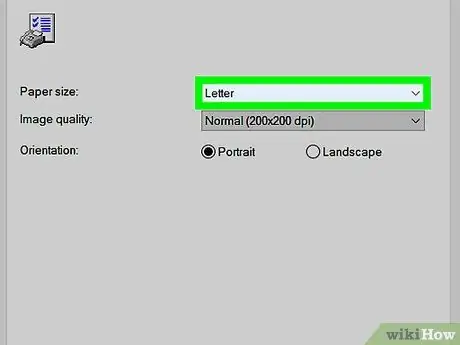
Pas 6. Canvieu l'orientació del paper
Feu clic al quadre desplegable "Orientació" i seleccioneu " Orientació al paisatge ”.
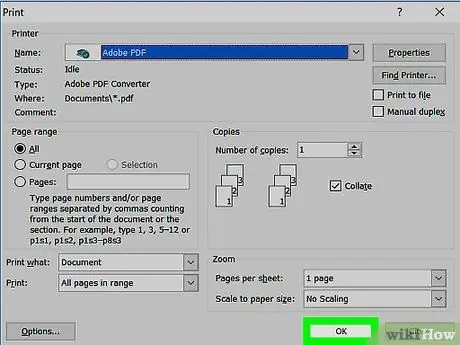
Pas 7. Feu clic a Imprimeix
Es troba a la part inferior de la pàgina. El fulletó s’imprimirà a les dues cares del paper.
- Si seleccioneu l'opció " Imprimeix manualment a les dues cares ”, Heu de treure i tornar a carregar el paper a la impressora després d’haver utilitzat una cara del paper.
- Si la impressora no admet la impressió a dues cares, primer podeu imprimir la primera pàgina del fulletó. Després, traieu el paper de la impressora, torneu a carregar-lo amb la cara en blanc cap amunt i la tapa frontal cap avall i imprimiu la segona pàgina del fulletó.
Mètode 2 de 3: Ús de la vista prèvia
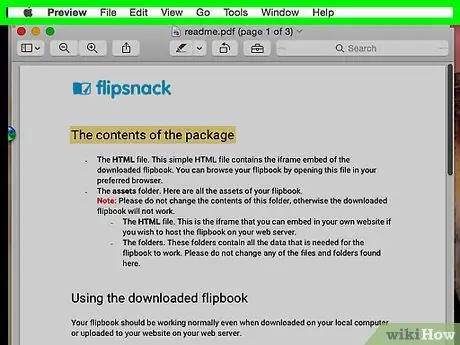
Pas 1. Obriu el fulletó mitjançant Vista prèvia
Si el fulletó es desa com a fitxer PDF en un ordinador Mac, Vista prèvia sol ser el programa principal que s’utilitza per obrir el fulletó. Simplement feu doble clic al fitxer del fulletó per obrir-lo.
Si el fulletó no s'obre a Vista prèvia, feu clic al fitxer del fulletó, seleccioneu " Dossier ", tria" Obert amb i feu clic a " Vista prèvia ”Al menú que es mostra.
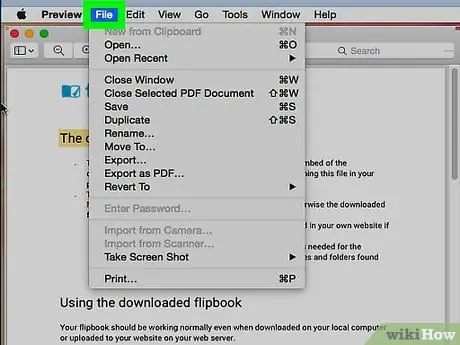
Pas 2. Feu clic a Fitxer
Es troba a l'extrem superior esquerre de la pantalla. Apareixerà un menú desplegable.
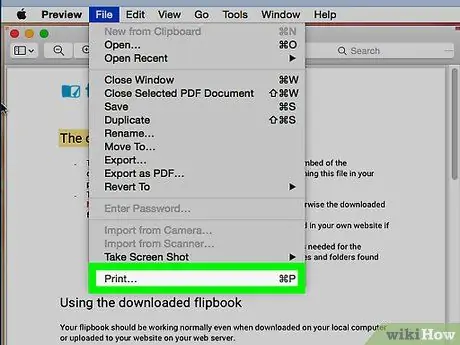
Pas 3. Feu clic a Imprimeix …
Aquesta opció es troba a la part inferior del menú desplegable. La finestra "Imprimeix" s'obrirà després.
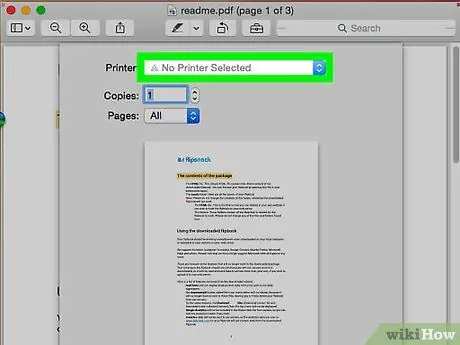
Pas 4. Seleccioneu una impressora
Feu clic al quadre desplegable "Impressora" a la part superior de la finestra i, a continuació, feu clic a la impressora que vulgueu utilitzar.
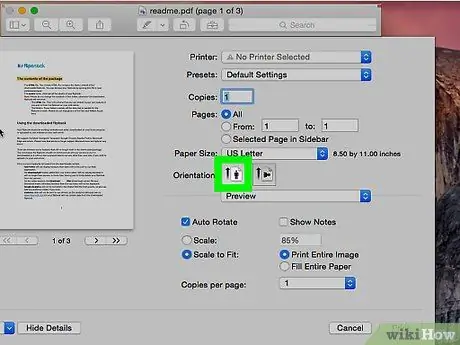
Pas 5. Feu clic a l'opció d'orientació "Horitzontal"
Aquesta opció sembla una silueta lateral.
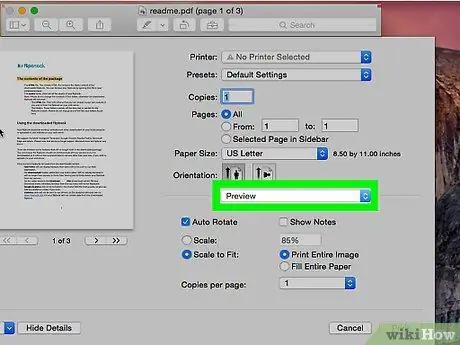
Pas 6. Configureu la impressió a dues cares
Feu clic al quadre desplegable sota el segment "Orientació" i feu clic a " Disseny ", Seleccioneu el quadre" Dues cares "i feu clic a" Enquadernació de vores llargues ”.
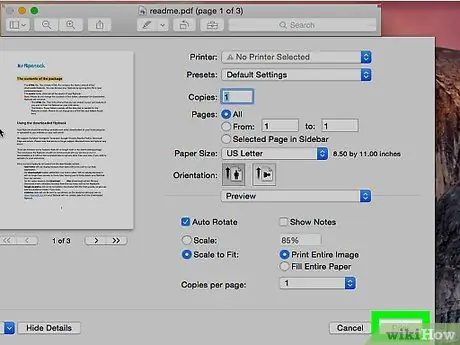
Pas 7. Feu clic a Imprimeix
És a la part inferior de la finestra. El fulletó s’imprimirà a les dues cares del paper.
Si la impressora no admet la impressió a dues cares, primer podeu imprimir la primera pàgina del fulletó. Després, traieu el paper de la impressora, torneu a carregar-lo amb la cara en blanc cap amunt i la tapa frontal cap avall i imprimiu la segona pàgina del fulletó
Mètode 3 de 3: utilitzar Adobe Acrobat
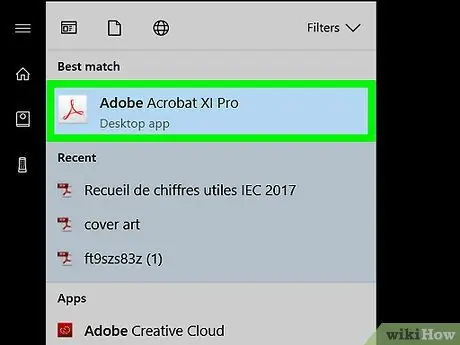
Pas 1. Obriu el fulletó a Acrobat
Si Adobe Acrobat està configurat com a lector de documents principal de l’ordinador, feu doble clic al fitxer del fulletó. En cas contrari, seguiu aquests passos:
- Windows - Feu clic amb el botó dret del fulletó, seleccioneu " Obert amb i feu clic a " Adobe Acrobat ”Al menú.
- Mac - Feu clic al fitxer PDF, seleccioneu " Dossier ", tria" Obert amb i feu clic a " Adobe Acrobat "o" Acrobata ”Al menú.
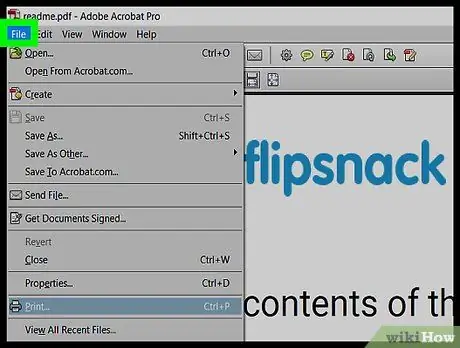
Pas 2. Feu clic a Fitxer
Es troba a l'extrem superior esquerre de la finestra d'Acrobat (Windows) o a l'extrem superior esquerre de la pantalla (Mac). Apareixerà un menú desplegable.
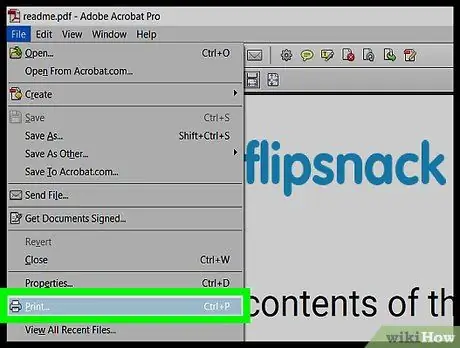
Pas 3. Feu clic a Imprimeix
Aquesta opció es troba al menú desplegable. La finestra "Imprimeix" s'obrirà després.
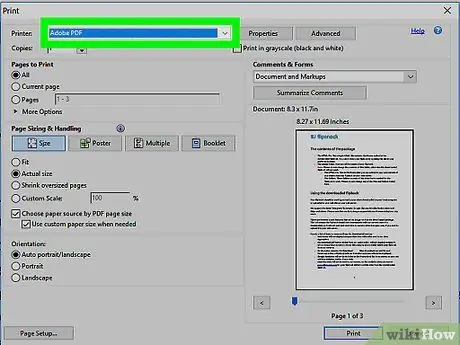
Pas 4. Seleccioneu una impressora
Feu clic al quadre desplegable "Impressora" a la part superior de la finestra i, a continuació, feu clic a la impressora que vulgueu utilitzar al menú desplegable.
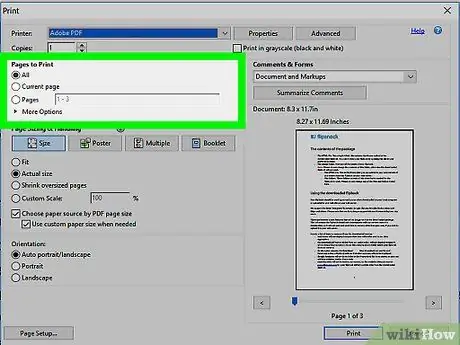
Pas 5. Marqueu la casella "Pàgines"
Aquest quadre es troba a la part superior de la pàgina "Imprimeix" d'Acrobat.
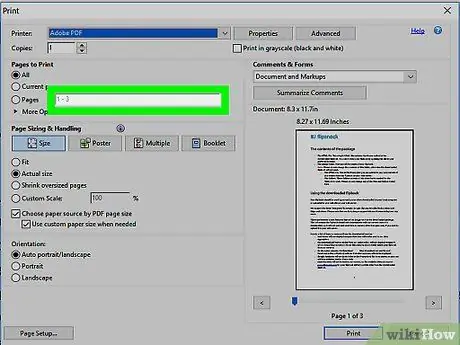
Pas 6. Assegureu-vos que el quadre "Pàgines" contingui el número 1
Per tant, la màquina imprimirà la primera pàgina del fulletó (per exemple, una cara del fulletó) i no imprimirà la segona pàgina.
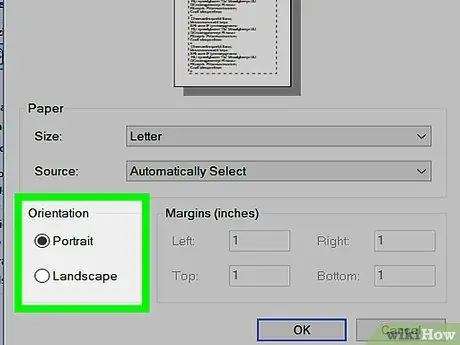
Pas 7. Marqueu la casella "Horitzontal"
Aquest quadre es troba a la part esquerra de la pàgina. Després d’això, el fulletó s’imprimirà de forma lateral per poder utilitzar tot el paper.
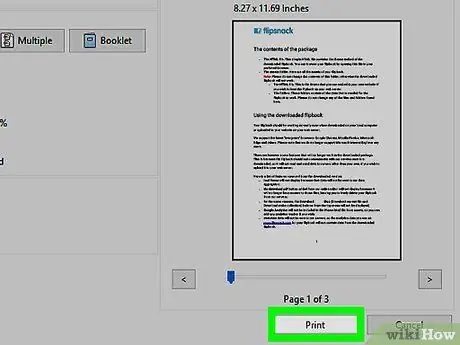
Pas 8. Feu clic a Imprimeix
Aquesta opció es troba a la part inferior de la pàgina. Ara s’imprimirà el fulletó.
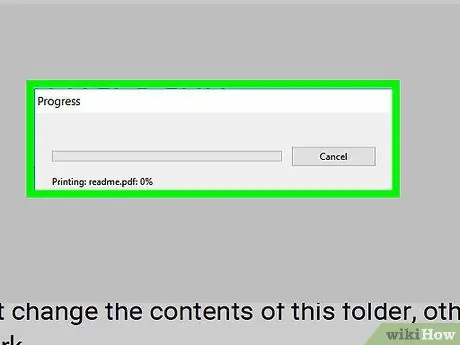
Pas 9. Torneu a carregar el paper
Col·loqueu primer el paper amb la cara impresa cap amunt i la part esquerra del fulletó a la màquina. Després d'imprimir una cara del fulletó, és hora d'imprimir l'altra cara del fulletó.
Si la cara impresa està cap amunt quan surt el paper de la màquina, torneu a carregar el paper amb la cara d'impressió cap avall
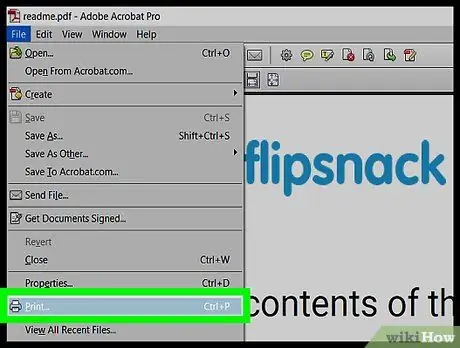
Pas 10. Torneu a obrir la finestra "Imprimeix"
Feu clic a " Dossier ", tria" Imprimir ”, I assegureu-vos que els paràmetres d’impressió utilitzats continuen sent els mateixos.
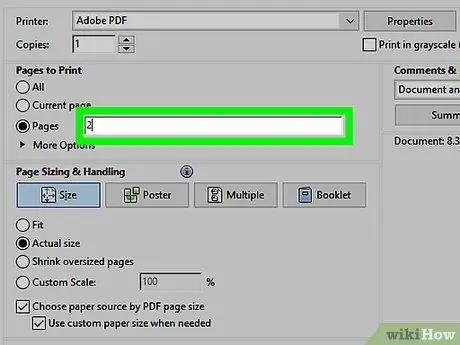
Pas 11. Canvieu el número del quadre "Pàgines" a 2
Per tant, la primera pàgina s'ignorarà (la part del fulletó que es va imprimir anteriorment) i la màquina només imprimirà la segona pàgina del fulletó.
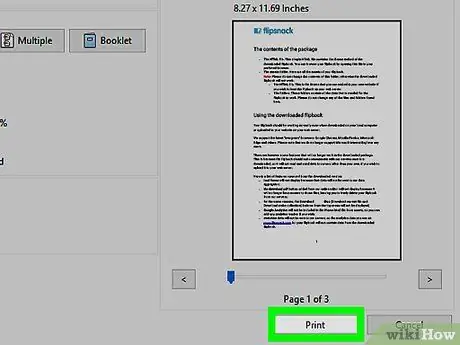
Pas 12. Feu clic a Imprimeix
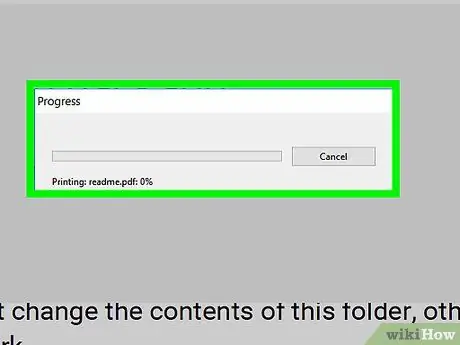
Pas 13. Assegureu-vos que el fulletó estigui imprès correctament
Si el fulletó s’imprimeix correctament per les dues cares, podeu repetir aquest procés per a altres fullets.






